민원이용안내
-
 home
home
- 민원 이용안내
- 온라인민원 따라하기
민원신청 따라하기
01
민원신청·발급
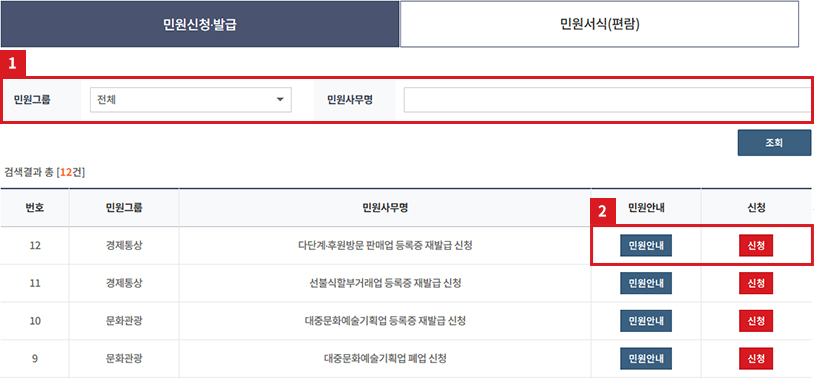
- 1. 검색어를 입력하고 검색버튼을 클릭하면 검색결과 목록이 표시됩니다.
- 2. 민원안내 버튼을 클릭하면 해당 민원의 안내페이지로 이동되고 신청 버튼을 클릭하면 신청 페이지로 이동합니다.
02
민원사무안내
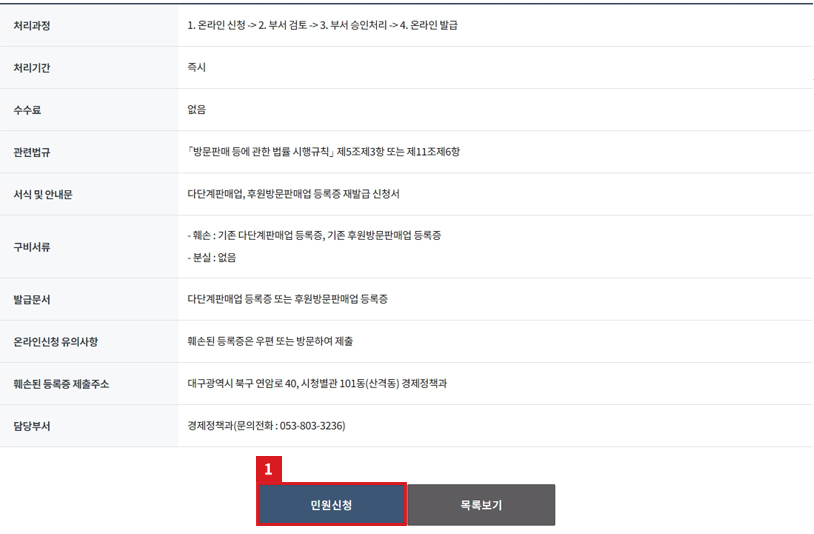
- 해당민원 클릭 시 나타나는 페이지입니다.처리과정, 처리기간, 수수료, 민원관련 법규 정보, 온라인민원 신청 시 필요한 구비서류,
온라인 신청 시 유의해야 할 사항. 담당부서 및 연락처를 확인하실 수 있습니다. - 1. 민원신청 버튼을 클릭하면 본인인증(개인·법인) 페이지로 이동합니다. 본인인증 (개인·법인)이 되어 있는 경우에는 민원신청 안내페이지로 이동합니다.
03
개인정보 수집 및 이용 동의

- 본인확인 개인정보 수집 및 이용 동의 페이지입니다. 민원 신청 전에 개인정보수집 및 이용에 대한 동의를 받고 있습니다.
- 1. 개인정보 수집 및 이용안내에 대한 안내문 내용을 확인합니다.
- 2. 개인정보 수집 및 이용안내에 동의 체크를 합니다.
- 3. 확인 버튼을 클릭하면 본인인증(개인·법인) 페이지로 이동합니다.
04
본인인증
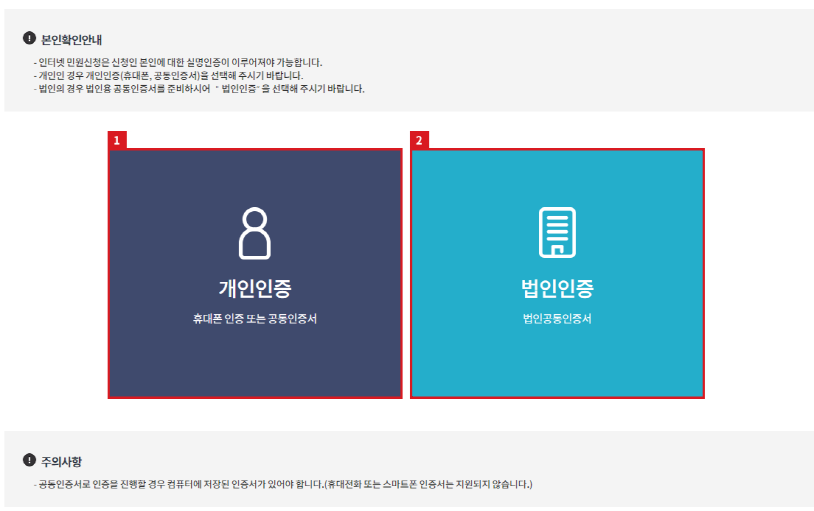
- 공인인증 본인확인 화면입니다. 공인인증을 통하여 본인확인을 합니다. 개인은 개인인증을, 법인은 법인인증을 선택합니다.
- 1. 개인은 휴대폰 인증 또는 공동인증서를 통해 인증이 가능합니다.
- 2. 법인의 경우 법인용 공동인증서를 준비하시어 "법인인증"을 선택해 주시기 바랍니다.
05
민원 신청 정보입력
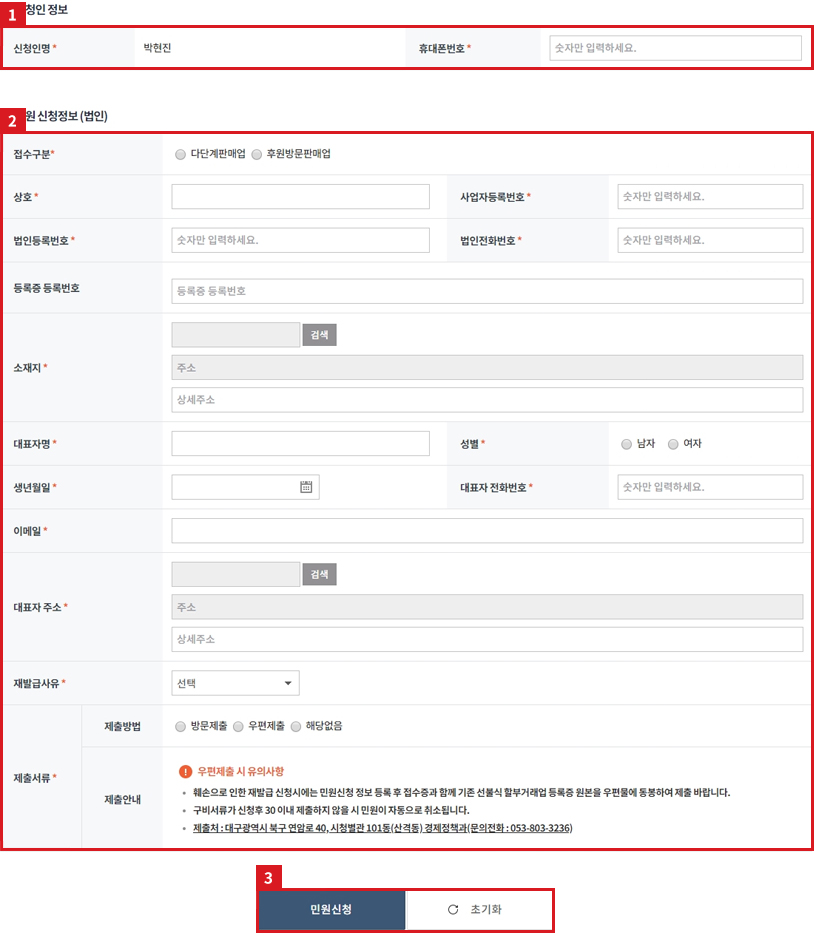
- 1. 신청인정보를 확인 후 휴대번호를 입력합니다.
- 2. * 필수입력사항을 빠짐없이 입력하고 민원 처리시 필요한 신청정보 또는 신청서 상의 연락처는 정확하게 기입합니다.
- 3. 민원신청 버튼을 클릭하면 민원신청이 완료되고 신청결과 확인 페이지로 이동합니다.
초기화 버튼 클릭 시 입력한 내용이 사라지고 다시 필수입력사항을 기입합니다.
06
민원 신청완료, 접수증출력
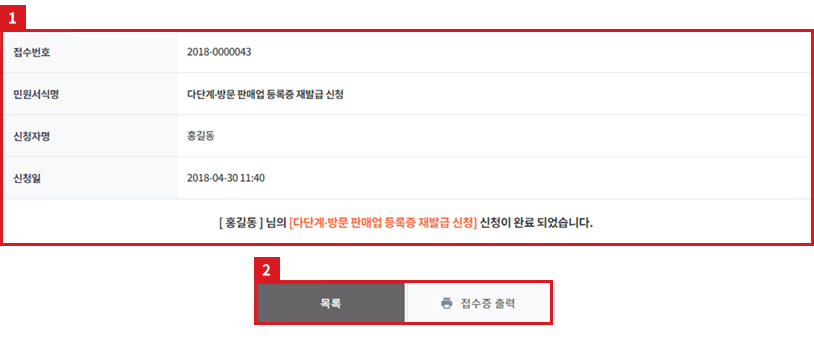
- 1. 신청하신 민원의 신청번호, 민원서식 명, 신청자명, 신청일이 표시되고 신청완료 메시지를 확인하실 수 있습니다.
- 2. 목록 버튼 클릭 시 민원목록화면으로 이동되며, 접수증을 출력하시려면 버튼을 클릭하십시오.


